نصب درایور برای اسکنر BearPaw 2400CU Plus
اتصال دستگاه به یک کامپیوتر فقط یک اتصال فیزیکی نیست. هیچ چیز تا زمانی که کاربر نصب نرم افزار خاص را انجام نخواهد داد. بنابراین، مهم است که همه راه های نصب راننده برای BearPaw 2400CU Plus را از هم جدا کنید.
محتوا
نحوه نصب ریدر برای BearPaw 2400CU Plus
چندین گزینه برای نصب درایور برای اسکنر وجود دارد. هر کدام از آنها مزایا و معایب خود را دارد، بنابراین ما سعی خواهیم کرد هر کدام را درک کنیم.
روش 1: وب سایت رسمی
قابل اطمینان ترین راه برای نصب راننده این است که از سایت رسمی بازدید کنید. در آنجا، کاربر می تواند نرم افزار را برای هر وسیله ای از نام تجاری مناسب پیدا کند، اگر سازنده از این مراقبت کرده است.
در مورد وب سایت رسمی Bearpaw، چیزها خیلی ساده نیستند. در صفحه پشتیبانی ما پیشنهاد می شود که به منابع دیگر برویم تا راننده را دانلود کنیم، اما به سادگی باز نمی شود. بنابراین، این روش، گرچه امن ترین، اما، افسوس، کاملا بی فایده است، بنابراین حرکت می کند.
روش 2: برنامه های شخص ثالث
برای نصب راننده لازم نیست که از سایت رسمی استفاده کنید. تعداد زیادی از خدمات و برنامه های مختلف وجود دارد که می توانند به طور خودکار تعیین کنند که آیا یک راننده برای یک دستگاه خاص در رایانه شما وجود دارد. اگر شما با چنین برنامه هایی آشنا نیستید، توصیه می کنیم یک مقاله در وب سایت ما بخرید، جایی که اکثر برنامه های اخیر برای به روز رسانی و نصب درایورها ارائه می شوند.
جزئیات بیشتر: بهترین نرم افزار برای نصب درایورها

یکی از محبوب ترین برنامه ها این است تقویت کننده راننده . این نرم افزار با به روز رسانی دائمی پایگاه داده راننده. رابط کاربری آن ساده و سر راست است و سرعت جستجو و نصب نرم افزار بسیار بالا است و شما نباید انتظار داشته باشید. علاوه بر این، در آن شما می توانید رانندگان برای هر نسخه از ویندوز را پیدا کنید. بیایید ببینیم چگونه در این برنامه کار کنیم.
- پس از دانلود فایل نصب و اجرای آن، ما به صفحه شروع برنامه می رویم. در اینجا ما پیشنهاد می کنیم که توافقنامه مجوز را بخوانید و تنظیمات را برای باز کردن بسته ها تغییر دهید. شما می توانید همه چیز را ترک کنید. روی «قبول کردن و نصب» کلیک کنید .
- هنگامی که Driver Booster نصب می شود، بررسی اتوماتیک تمام رانندگان شروع می شود. در این مرحله این مرحله نمیتواند از دست رفته باشد، بنابراین فقط برای تکمیل انتظار می رود. اگر چیزی اتفاق نمی افتد، باید روی Start کلیک کنید .
- اسکن سریع ترین فرایند نیست، اما همه چیز تنها به تعداد دستگاه های نصب شده و متصل شده بستگی دارد.
- پس از تکمیل دانلود، یک پنجره خاص ظاهر می شود که برای جستجوی یک راننده خاص لازم است. ما در حال حاضر مدل اسکنر ما "2400CU Plus" را می نویسیم .
- هنگامی که چنین راننده یافت می شود و مشخص شده به عنوان به روز نشده و یا نصب نشده است، همه چیز که باقی مانده است بر روی کلیک بر روی "به روز رسانی" و منتظر بارگیری برای تکمیل.
- پس از اتمام برنامه، آخرین رانندگان اسکنر BearPaw 2400CU Plus بر روی کامپیوتر نصب می شوند.
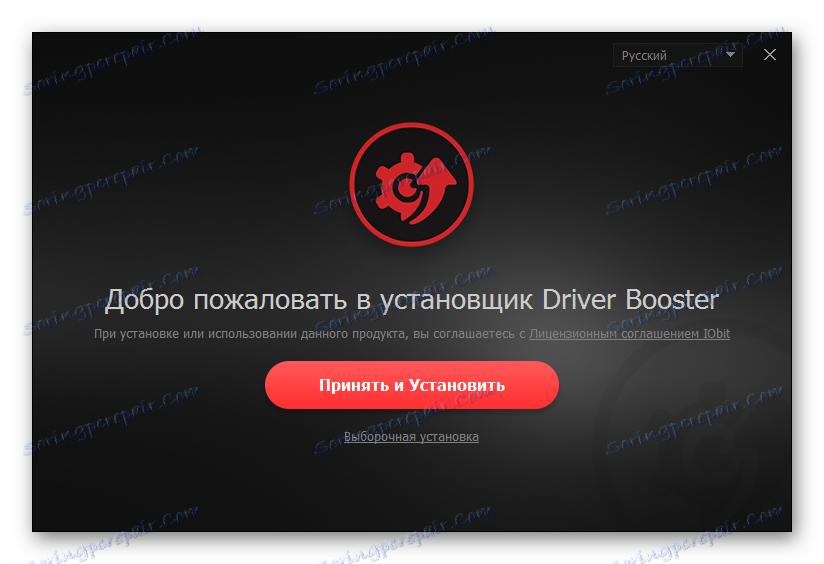
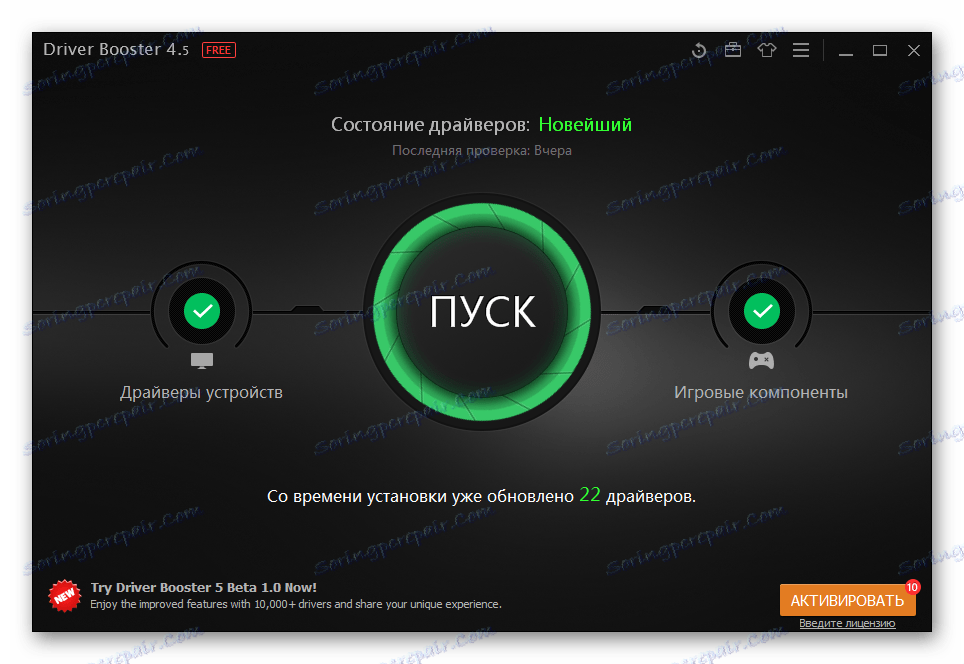

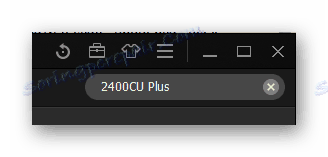

در این راهنما در روش به روز رسانی درایور راننده راننده پایان یافته است.
روش 3: شناسه دستگاه
این روش برای بزرگترین سادگی آن معروف است. جستجو درایورها به استفاده از یک شناسه دستگاه منحصر به فرد می انجامد. هر کس خودش دارد برای BearPaw 2400CU Plus اسکنر ID به شرح زیر است:
USBVid_055f&Pid_021d
بدیهی است که دستورالعمل های مربوط به یافتن یک راننده را از طریق یک شناسه ی منحصر بفرد به طور دقیق توصیف کنید، زیرا در وب سایت ما می توانید در مورد چگونگی کار این روش، مطالعه کنید.
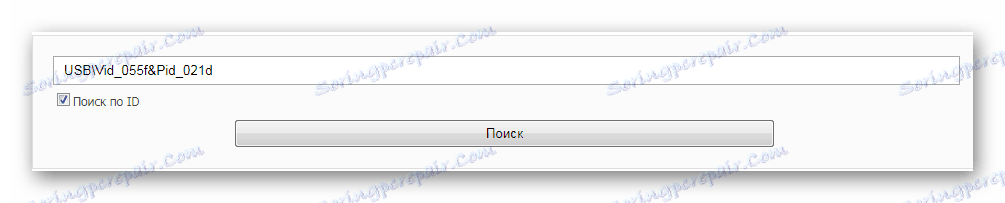
جزئیات بیشتر: جستجو برای رانندگان توسط شناسه سخت افزار
روش 4: ابزار استاندارد ویندوز
راه دیگری وجود دارد که می توانید استفاده کنید، اما به دلیل اثربخشی مشکوک آن بسیار محبوب نیست. ابزارهای استاندارد OS نیازی به نصب سرویسهای اضافی یا برنامه های دیگر ندارند. همه چیز به اینترنت نیاز دارد

در سایت ما می توانید یک مقاله در مورد این موضوع بخوانید و تمام جزئیات ظریف و جنبه های مثبت این روش را کاملا درک کنید.
جزئیات بیشتر: نصب درایور با استفاده از ابزارهای استاندارد ویندوز
این همه راه های نصب راننده برای BearPaw 2400CU پلاس است. به شما توجه چند روش ارائه شده است که در جزئیات به همان اندازه که ممکن است توضیح داده شده است.